Innehållsförteckning

XMind
Effektivitet : Har alla funktioner du behöver Pris : gratis provversion med begränsade funktioner tillgänglig, $59.99 per år Användarvänlighet : Enkel att använda och utan distraktioner Stöd : Sökbara artiklar, e-postsupportSammanfattning
Tankekartor är som skisser som engagerar den kreativa högra hjärnhalvan. Genom att sprida idéer över sidan i stället för i en rak linje blir nya relationer uppenbara, vilket underlättar förståelsen.
XMind erbjuder ett smidigt arbetsflöde, en responsiv grafikmotor, ett distraktionsfritt läge och alla grundläggande funktioner som du behöver för att skapa och formatera tankekartor. Den är dock inte väsentligt bättre än sina konkurrenter. Det finns mer fullfjädrade appar (till ett visst pris) om du behöver dem, och andra alternativ erbjuder liknande funktioner till ett billigare pris, men inkluderar även molnsynkronisering.
Jag rekommenderar att du lägger till den på din lista och sedan utvärderar testversionerna av flera appar för att se vilken som bäst uppfyller dina behov. Man vet aldrig, XMind kan erbjuda rätt balans mellan funktioner och användbarhet för att få dig att ändra dig.
Vad jag gillar : Det är lätt att skapa tankekartor med hjälp av tangentbordet. Tankekartorna är attraktiva. Appen är responsiv. Ett bra utbud av exportformat.
Vad jag inte gillar : Den prenumerationsbaserade modellen passar inte alla. Ingen molnsynkronisering mellan enheter.
4.3 Hämta XMindVad är XMind?
XMind är ett prisbelönt program för tankekartläggning som finns för macOS, Windows och mobiler. Den nya versionen syftar till att "göra tänkandet till en fröjd snarare än en börda" och har ett modernt gränssnitt, ett distraktionsfritt läge och snabb inmatning för att uppnå detta.
Är XMind säkert att använda?
Ja, det är säkert att använda. Jag körde och installerade XMind på min iMac. En genomsökning med Bitdefender hittade inga virus eller skadlig kod.
Är XMind fortfarande gratis?
Nej, du måste betala en prenumeration för att använda appen, men det finns en kostnadsfri, funktionsbegränsad testversion så att du kan utvärdera den. Om du vill fortsätta använda appen kostar en prenumeration 59,99 USD/år för att använda den på 5 datorer och 5 mobila enheter.
Vad är skillnaden mellan XMind och XMind 8 Pro?
XMind (efter 2020) är en ny version av appen som är skriven från grunden. Medan äldre versioner använde Eclipse som plattform, körs den nya versionen direkt på Windows och macOS och använder en ny grafikmotor. XMind 8 Pro har andra funktioner och är utformad för intensiv användning av yrkesverksamma och affärsmän.
Varför använda tankekartor?
En tankekarta är ett diagram med den centrala idén i mitten och relaterade idéer som strålar ut som ett träd. Eftersom den aktiverar den högra hjärnhalvan och gör det enkelt att visa sambanden mellan idéer är den en användbar metod för anteckningar, brainstorming, problemlösning, skissande av skrivprojekt och mycket mer.
Diagram har använts i århundraden för att organisera information visuellt, och på 1970-talet myntade Tony Buzan begreppet "mind map" och populariserade det i sin bok "Use Your Head".
Varför lita på mig i denna XMind-granskning?
För ungefär tio år sedan upptäckte jag mindmaps och insåg hur användbara de är när man planerar och brainstormar. Jag började med öppen källkodsappen FreeMind, en av de enda appar som fanns tillgängliga vid den tiden. Jag tyckte också att mindmaps på papper var ett snabbt sätt att komma igång med en ny artikel eller ett nytt projekt.
Nu använder jag tankekartläggningsprogram på både min Mac och min iPad. På Mac gillar jag att skriva ner mina idéer snabbt med hjälp av tangentbordet och använda musen för att flytta runt idéerna och skapa en viss struktur. Att använda tankekartor på iPad är en mer taktil upplevelse och fungerar bra, även om det kan gå långsammare att lägga till tankar.
Under årens lopp har jag använt de flesta av de stora programmen, inklusive MindManager, MindMeister, XMind, iThoughts och MindNode. Jag hade inte provat den nya versionen av XMind tidigare, så jag laddade ner testversionen för att lära känna den.
XMind Review: Vad får du ut av det?
XMind handlar om tankekartläggning, och jag kommer att lista appens funktioner i följande fem avsnitt. I varje avsnitt kommer jag att utforska vad appen erbjuder och sedan dela med mig av min personliga åsikt.
Observera: skärmdumparna nedan är tagna från XMind: ZEN, som senare ersattes med en nyare version.
1. Skapa tankekartor
När du skapar en tankekarta behöver du inte börja från början. XMind ger dig möjlighet att välja en tema ...
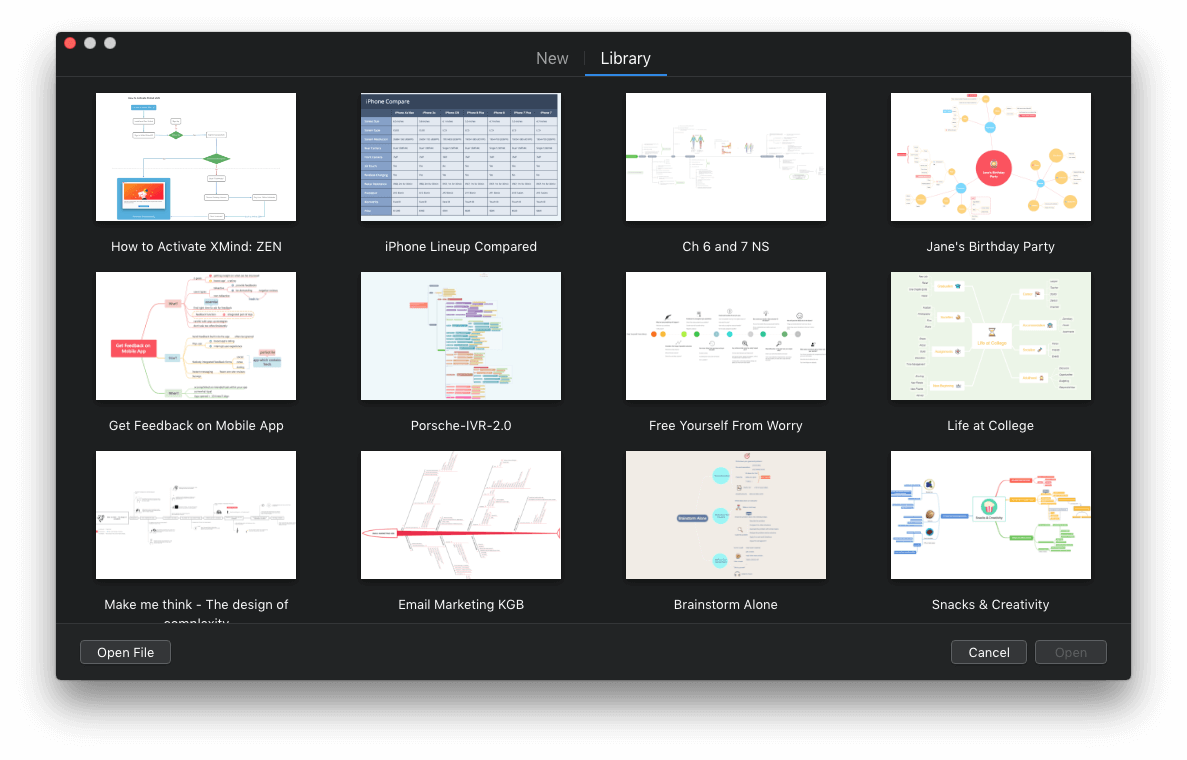
...eller från ett bibliotek med mallar där ett exempel på en tankekarta redan har skapats för dig.
Mallarna är alla ganska olika, här är till exempel en mall som beskriver Porsches röstbrevlådesystem.
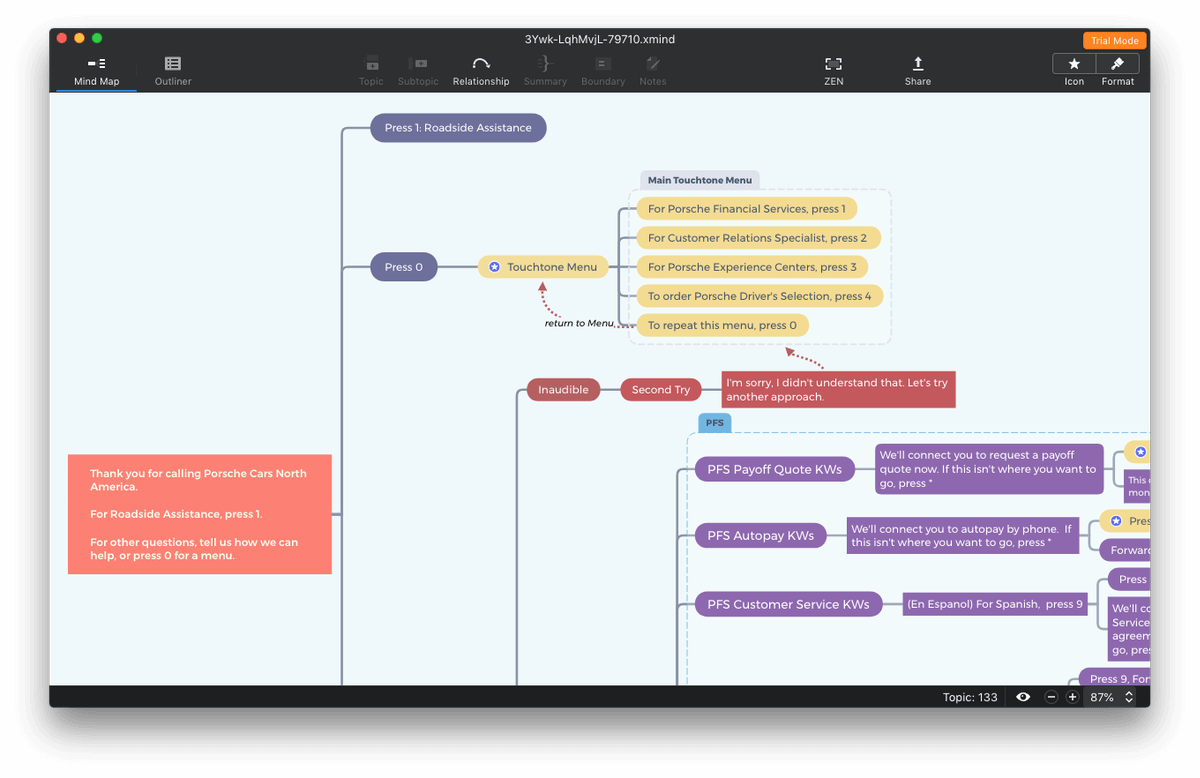
En annan visar hur du kan vara kreativ med hälsosamma mellanmål.

En annan - som mer liknar ett bord än en tankekarta - jämför iPhone-modeller.
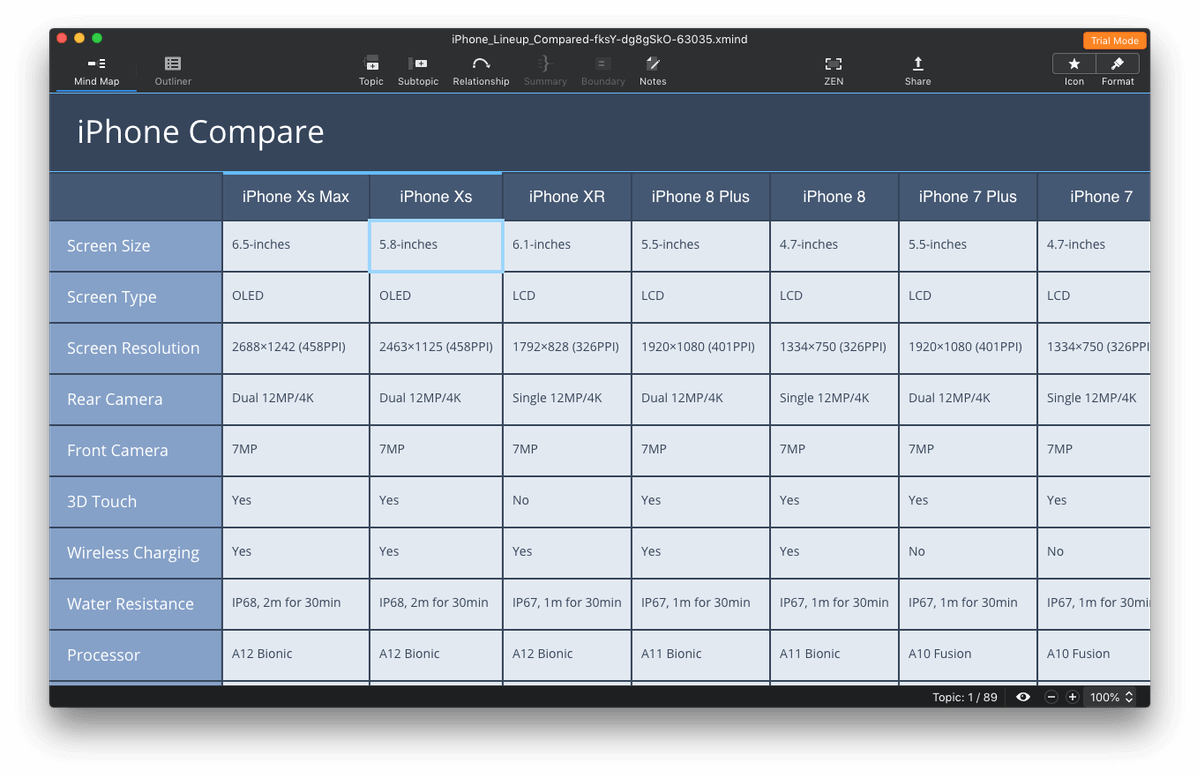
Vanligtvis är en tankekarta strukturerad med en central idé i mitten, med relaterade tankar och ämnen som grenar ut sig därifrån. Varje bit information kallas för en nod . dina noder kan struktureras i en hierarki för att visa relationer.
Om du använder tangentbordet när du börjar en ny tankekarta kan du få ut dina idéer ur huvudet så snabbt som möjligt, vilket är perfekt för brainstorming. XMind: ZEN låter dig skapa nya noder utan att röra musen. Om jag till exempel väljer "Huvudämne 2" genom att klicka på det med musen, skapar jag "Huvudämne 3" genom att trycka på Enter.
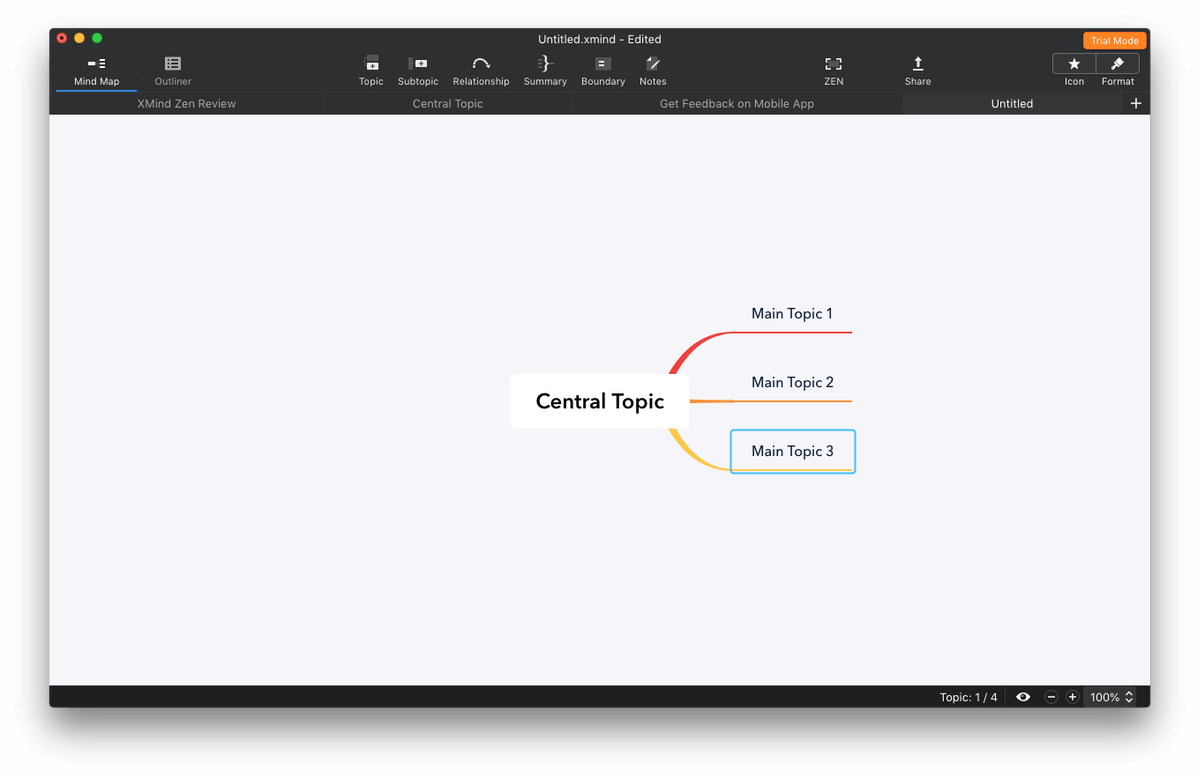
Därefter behöver jag bara börja skriva och texten ersätts. För att avsluta redigeringen trycker jag bara på Enter. För att skapa en underordnad nod trycker jag på Tab.

Att skapa tankekartor med tangentbordet går alltså ganska snabbt med XMind. Det finns ikoner längst upp för att göra samma sak med musen, samt några ytterligare uppgifter. Du kan till exempel visa en relation mellan två noder genom att markera dem båda (genom att använda kommandoklick), klicka på Förhållande ikon.
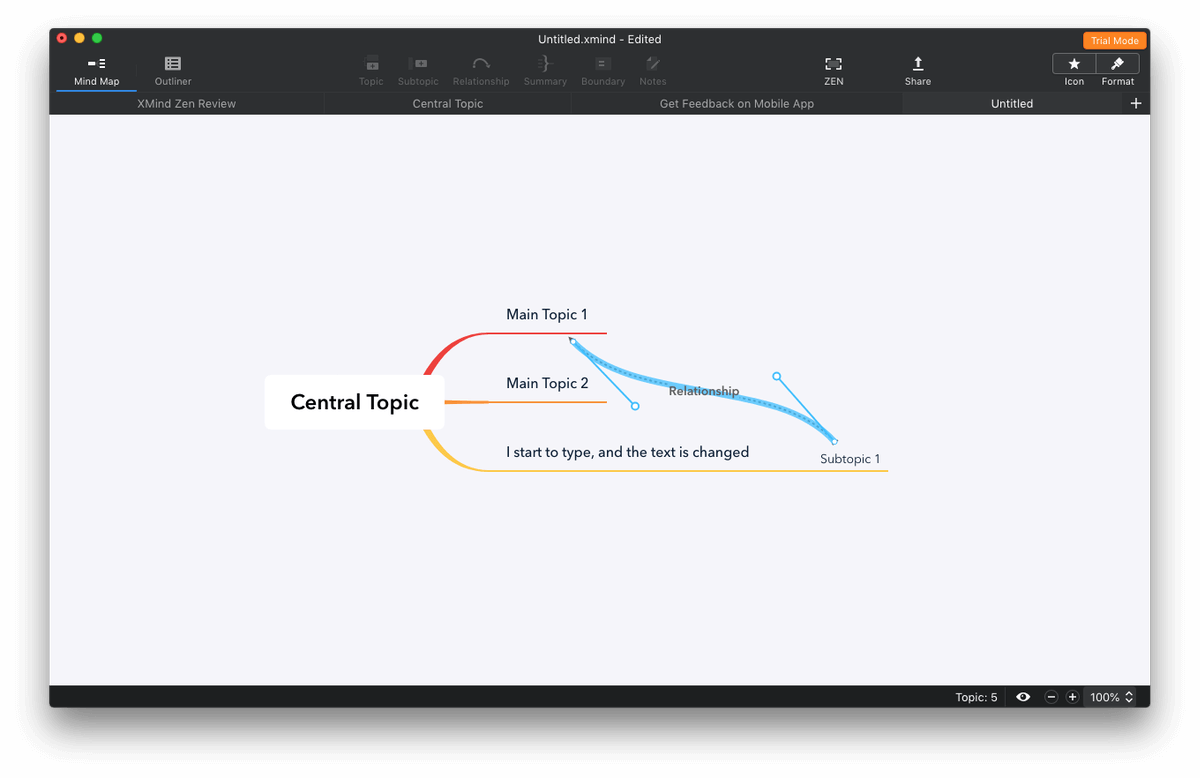
Med hjälp av ikonerna i övre högra hörnet kan du öppna en ruta för att lägga till ikoner och klistermärken till en nod...

...eller för att formatera tankekartan på olika sätt.
Även den struktur kan ändras så att du kan styra var ämnena visas i förhållande till huvudidén.
Det är mycket flexibilitet. Här är en tankekarta som jag skapade när jag planerade den här XMind-recensionen.
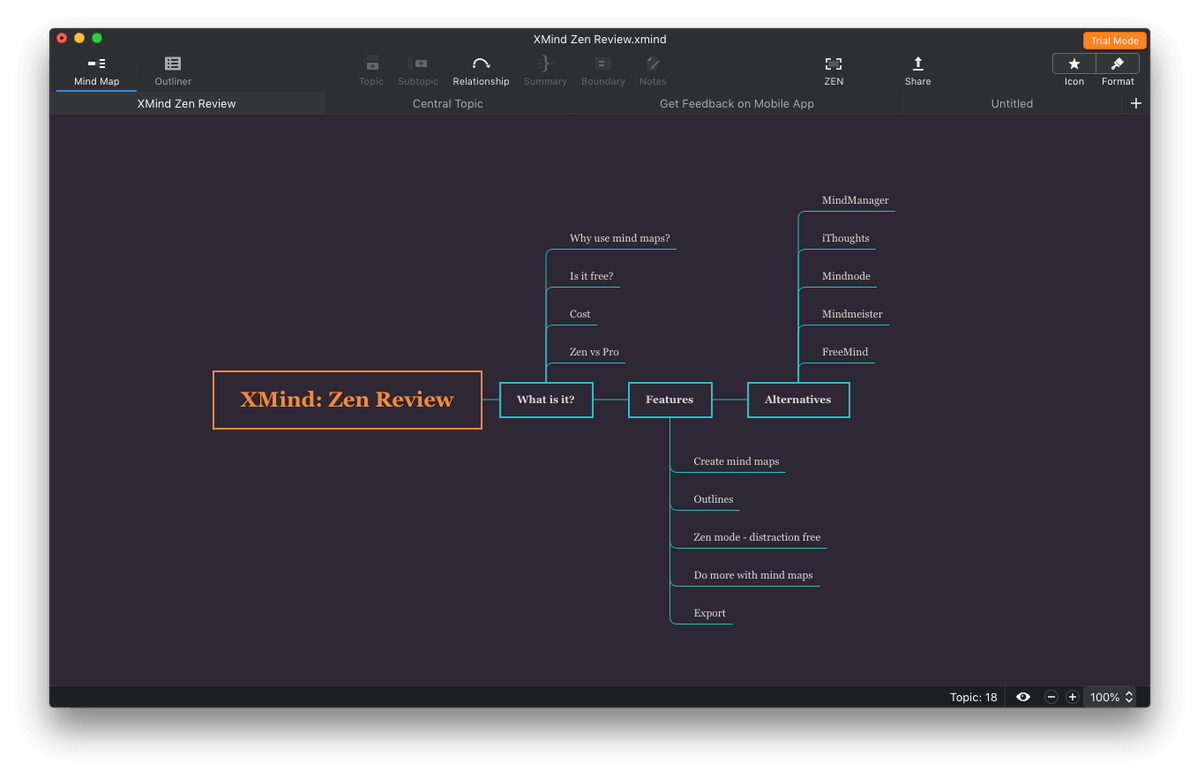
Min personliga åsikt : Med XMind kan man snabbt skapa tankekartor med hjälp av tangentbordet - vilket är viktigt när man brainstormar - och det finns många formateringsalternativ. De teman och mallar som erbjuds är attraktiva och gör det möjligt att starta din tankekarta på ett snabbt sätt.
2. Skapa konturer
Tankekartor och skisser är mycket lika: de organiserar ett ämne hierarkiskt. XMind och ett antal andra appar låter dig visa din tankekarta som en beskrivning av .
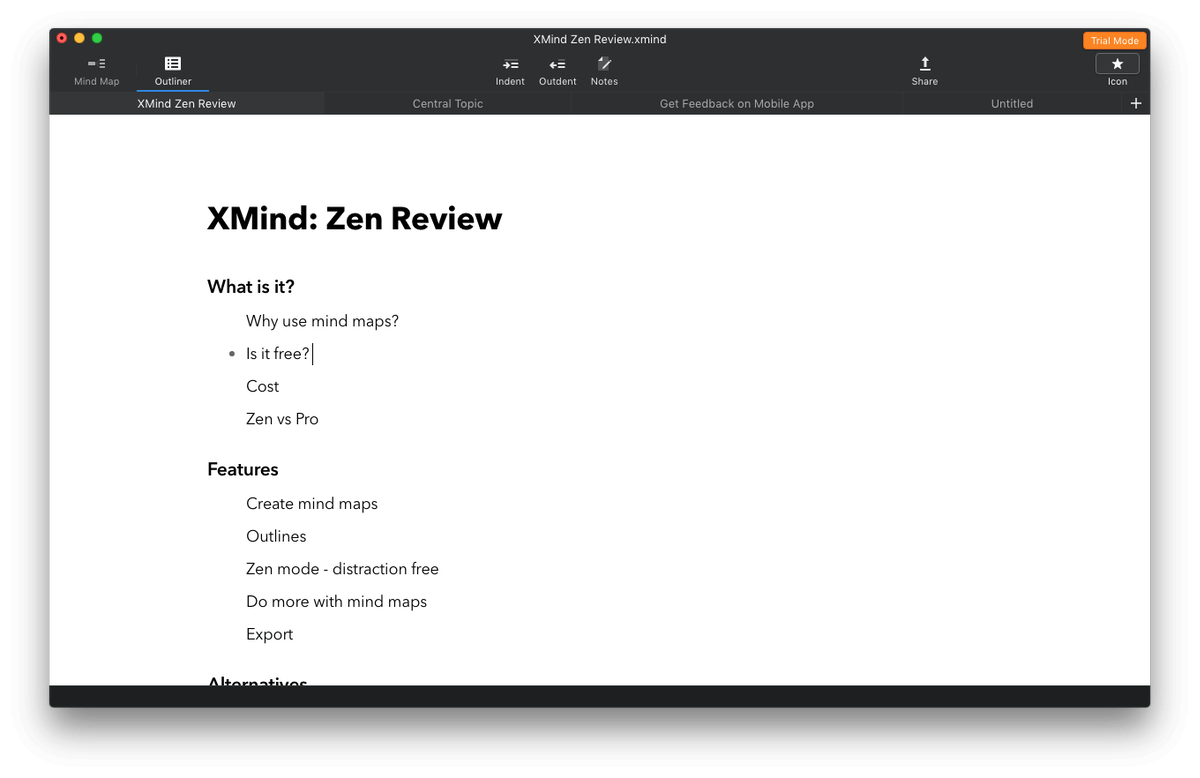
Härifrån kan du lägga till eller redigera din text, till exempel lägga till nya noder, lägga in och utåtriktade noder och lägga till anteckningar.
Min personliga åsikt XMind har en outlining-funktion som täcker in alla funktioner, erbjuder ett andra sätt att lägga till och manipulera information och ger appen ett extra värde.
3. Arbeta utan distraktioner
När du använder tankekartor för att brainstorma är det viktigt att idéerna flyter fritt. "ZEN" i appens namn visar att detta är en av appens prioriteringar. En del av denna strategi är Zen Mode, som gör att du kan skapa tankekartor utan att bli distraherad genom att göra appen till helskärm.
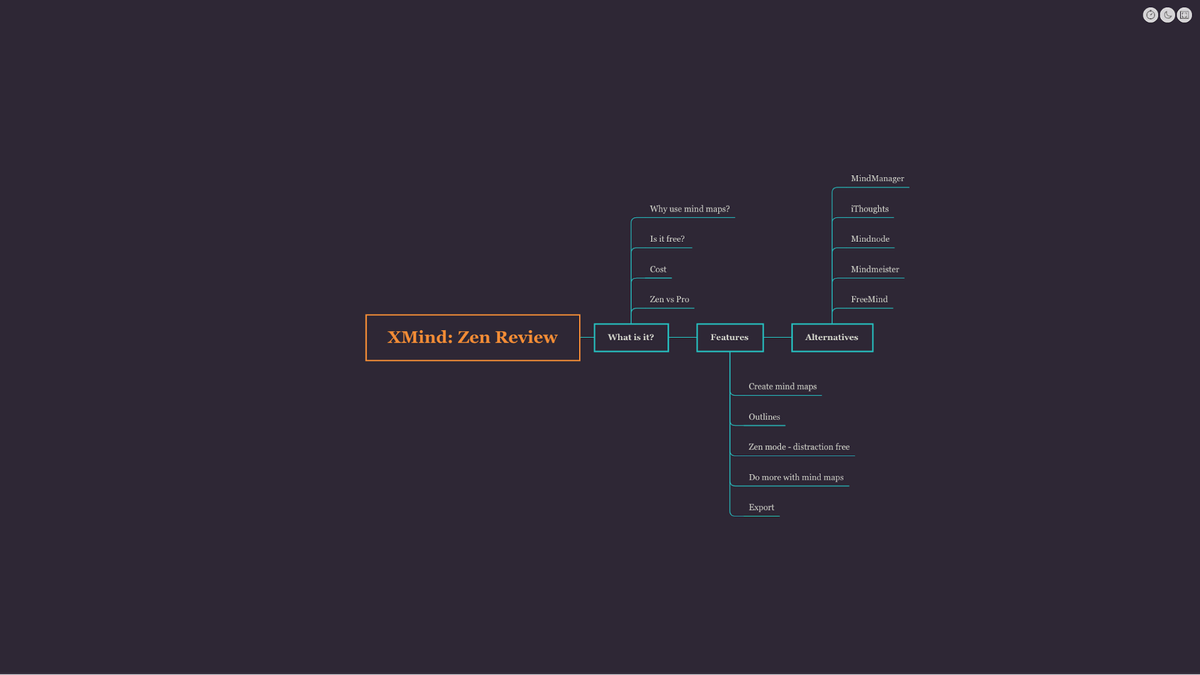
Min personliga åsikt : Ett distraktionsfritt läge har blivit en populär och välkommen funktion i skrivprogram. Mind mapping kräver en liknande mängd kreativ energi, vilket gör distraktionsfritt arbete värdefullt.
4. Gör mer med dina tankekartor
Att skapa en tankekarta kan hjälpa dig att planera en artikel eller uppsats, bättre förstå ett ämne du studerar eller lösa ett problem. Ofta rör jag aldrig en tankekarta igen när jag väl har gjort den.
Men jag använder vissa tankekartor på löpande basis, för projektplanering och -hantering, för att hålla reda på mina mål under året och för att fortsätta att lägga till nya tankar till ett ämne jag utforskar. Här är några sätt som XMind kan hjälpa dig att göra det.
Ikoner kan vara användbara för att spåra framsteg. Appen innehåller ikoner som visar hur långt man kommit med en uppgift, vem som tilldelats en uppgift eller en månad eller veckodag. Dessa kan vara mycket användbara i projektledning. Jag kan till exempel använda ikoner i min tankekarta för att visa hur långt man kommit med skrivandet.
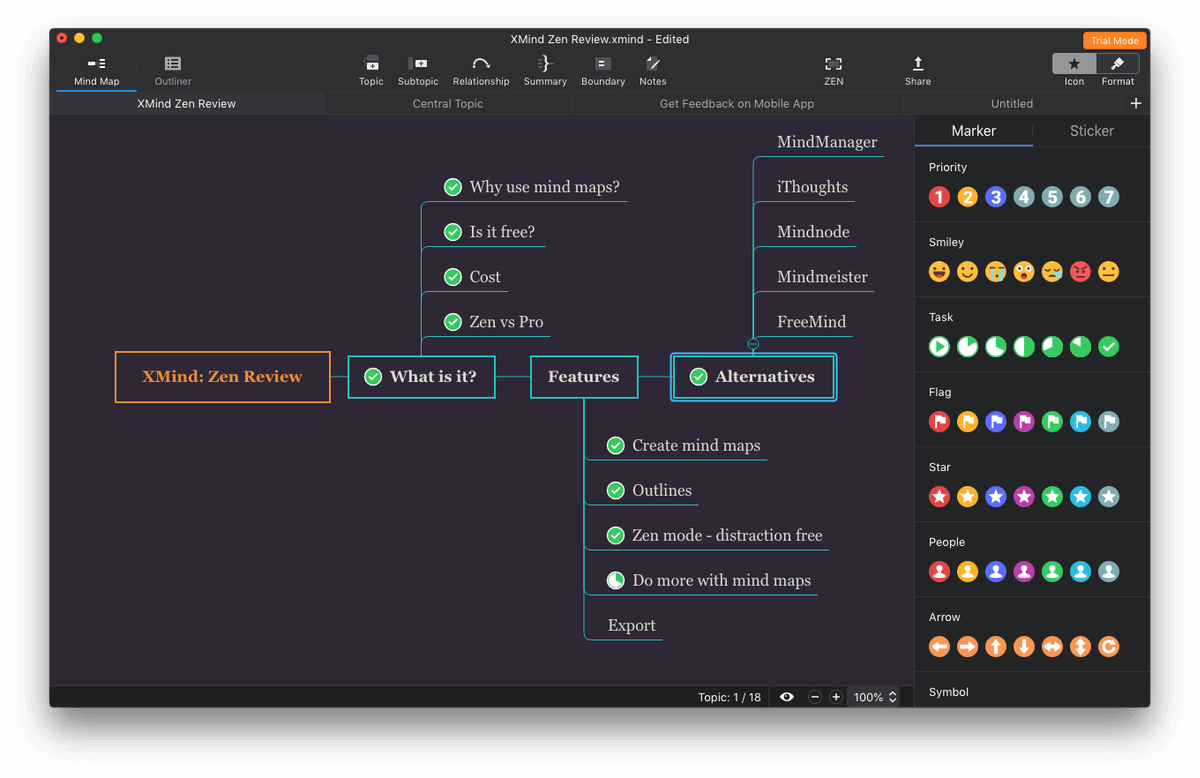
Du kan lägga till ytterligare information till en mind map genom att skapa anteckningar och bifoga filer. Anteckningar dyker upp över toppen av din mind map.
Med bilagor kan du länka en nod till filer på hårddisken, och med hyperlänkar kan du länka en nod till en webbsida eller ett XMind-ämne - till och med till en annan mindmap. Jag lade till en länk till XMinds prissättningswebbplats i min mindmap.
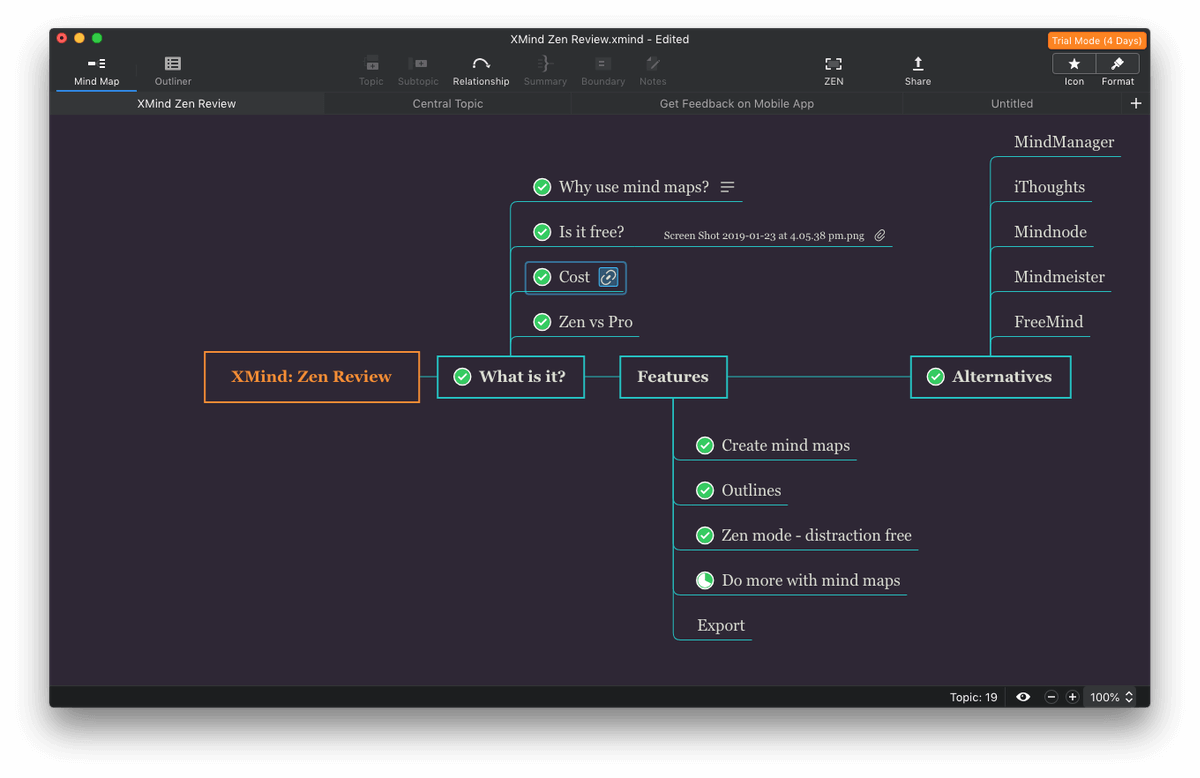
Min personliga åsikt : Mindmaps kan vara användbara för löpande projekthantering och referens. XMind erbjuder ett antal användbara funktioner för projekthantering och referens, inklusive uppgiftsbaserade ikoner, tillägg av anteckningar och filbilagor samt hyperlänkar till webbsidor och mindmapsnoder. Pro-versionen erbjuder ännu mer.
5. Exportera dina tankekartor
När du är klar med din tankekarta vill du ofta dela den eller använda den som en illustration i ett annat dokument. XMind låter dig exportera din tankekarta till ett antal format:
- en PNG-bild
- ett Adobe PDF-dokument
- ett textdokument
- ett Microsoft Word- eller Excel-dokument
- OPML
- TextBundle
De flesta av dem är självklara, men jag ska kommentera de två sista. OPML (Outliner Processor Markup Language) är ett format som vanligtvis används för att dela information mellan outliners och appar för mind maps med hjälp av XML. Det är det enklaste sättet att dela mind maps och outlines mellan appar.
TextBundle är ett nytt format som bygger på MarkDown. En TextBundle komprimerar din text i en MarkDown-fil tillsammans med eventuella tillhörande bilder. Det stöds av ett stort antal appar, inklusive Bear Writer, Ulysses, iThoughts och MindNode.
Det finns dock en delningsfunktion som jag saknar: enkel delning av tankekartor mellan mina datorer och enheter. XMind har inte längre inbyggd molnsynkning - XMind Cloud lades ned för flera år sedan. Det finns lösningar som att spara ditt arbete i Dropbox, men det är inte samma sak. Om verklig molnsynkning är viktigt för dig kan du ta en titt på alternativ som iThoughts, MindNode och MindMeister.
Min personliga åsikt : Det är enkelt att få ut din tankekarta ur XMind. Du kan exportera den till ett antal populära format så att du kan använda den i ett annat dokument, dela den med andra eller importera den till en annan app. Jag önskar bara att min tankekarta kunde delas mellan olika enheter.
XMind alternativ
- MindManager (Mac, Windows) är en dyr, toppmodern app för tankekontroll som är utformad för lärare och seriösa affärsmän. En permanent licens kostar 196,60 dollar, vilket placerar den i en helt annan prisklass än de andra apparna vi listar.
- iThoughts är en tio år gammal tankekartläggningsapp som balanserar kraft och användarvänlighet. Den finns också tillgänglig med en Setapp-prenumeration för 9,99 dollar/månad.
- MindNode är ett populärt och lättanvänt program för tankekartor som också finns tillgängligt med en Setapp-prenumeration för 9,99 dollar/månad.
- MindMeister (Web, iOS, Android) är en molnbaserad tankekartläggningsapplikation som lämpar sig för team. Du kan använda den i webbläsaren eller med en mobilapp. Det finns ett antal prenumerationsplaner, från gratis till 18,99 dollar per användare och månad.
- FreeMind (Windows, Mac, Linux) är en gratis och öppen källkod för tankekartor som är skriven i Java. Den är snabb men har färre formateringsalternativ.
I stället för att använda en app kan du försöka skapa tankekartor med papper och penna. Den nödvändiga hårdvaran är mycket prisvärd!
Skälen bakom mina betyg
Effektivitet: 4/5
XMind innehåller de flesta funktioner som du behöver för att skapa, formatera och dela tankekartor. Den nya grafikmotorn är mycket responsiv på både Mac och Windows. Den innehåller dock inte alla de professionella funktioner som finns i XMind Pro och MindManager, inklusive ljudanteckningar, Gantt-diagram, presentationer med mera. Men dessa funktioner har ett pris.
Pris: 4/5
En årlig prenumeration är lite dyrare än vad det kostar att köpa de närmaste konkurrenterna direkt, och vissa potentiella användare kan välja att inte använda appen på grund av prenumerationströtthet. Den är dock betydligt billigare än de tunga konkurrenterna, och MindManager.
Användarvänlighet: 5/5
Den här versionen av XMind var utformad för att vara smidig, snabb och distraktionsfri, och de levererade. Jag tyckte att appen var lätt att lära sig och lätt att använda. Att lägga till information med hjälp av tangentbordet är snabbt och enkelt, och de flesta funktionerna var ganska lättillgängliga, även om några få kan användas endast genom att gå in i menyn.
Stöd: 4/5
Supportsidan på XMind-webbplatsen innehåller ett antal sökbara hjälpartiklar. Kontakt kan tas via e-post eller genom att ställa en offentlig fråga.
Slutsats
Tankekartor är ett användbart sätt att utforska sambanden mellan idéer på ett visuellt sätt, oavsett om du brainstormar, planerar en artikel, hanterar ett projekt eller löser ett problem. XMind erbjuder ett smidigt arbetsflöde, en responsiv grafikmotor, ett distraktionsfritt läge och alla grundläggande funktioner som du behöver för att skapa och formatera tankekartor.
XMind har utvecklat en plattformsoberoende programvara för tankekartor i över tio år, och den senaste versionen är en ny, modern version med en kraftfullare grafikmotor. Den är utformad för att göra det enklare att skapa tankekartor, så att du kan fokusera på dina idéer snarare än på hur du använder programvaran.
De lyckas, men inte så mycket att appen är i en helt annan liga än sina konkurrenter. Jag rekommenderar att du tar med den i din lista över alternativ till mind mapping.

